Marta S

 Vertaling Duits Annette, vielen Dank für die deutsche Übersetzung
Vertaling Duits Annette, vielen Dank für die deutsche Übersetzung  Vertaling Frans Manou , Merci beaucoup pour la traduction française
Vertaling Frans Manou , Merci beaucoup pour la traduction française
Deze tutorial is bedacht en geschreven door KeetjeDesign 09-09-2019 , de © is van mij.
Het is niet toegestaan deze of delen hiervan te kopiëren te linken en/of ergens anders te plaatsen zonder mijn toestemming.
De tutorial is geschreven met PSP 2019 maar kan ook met andere versies gemaakt worden.
Als deze op een andere les lijkt is dat louter toeval.
De © van de gebruikte materialen is voor de rechtmatige eigenaar en de tube maakster.
Ik bedank de tubemaakster Sm@rt voor de tube en MD voor het masker
Ik heb gebruikt:
1 Selectie – Sel_Marta_2019
1 Preset – Glasss_Marta
1 Kleuren code – Marta_Kleuren_2019
1 Masker – MASK-MD-046
1 Tube – WA_MartaS_2019
1 Tube – Marta_Deco_2019
1 Tube – smArt_1 (9)
Plaats de selectie in je PSP map Selecties
Dubbelklik op de preset deze zal zich nu zelf installeren in het filter
Open het andere materiaal in PSP / Dupliceer met Shift+D / Masker Minimaliseren / Sluit de originelen.
Filters:
Unlimited 2.0 – Simple – Diamonds
Unlimited 2.0 – Simple – Pizza Slice Mirror
Unlimited 2.0 – Simple – Top Left Mirror
Unlimited 2.0 – Simple – Left Right Wrap
Alien Skin – Eye Candy 5 – Impact – Glass
Gebruikte kleuren
De tutorial is geschreven met deze kleuren en materialen.
Als je eigen kleuren en/of materialen gebruikt kan het zijn dat je moet spelen met de Mengmodus / Laagdekking.
1
Materialen palet – Voorgrond kleur 1 / Achtergrond kleur 3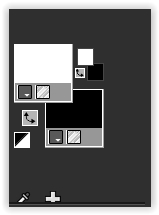
Maak op de VG het verloop Lineair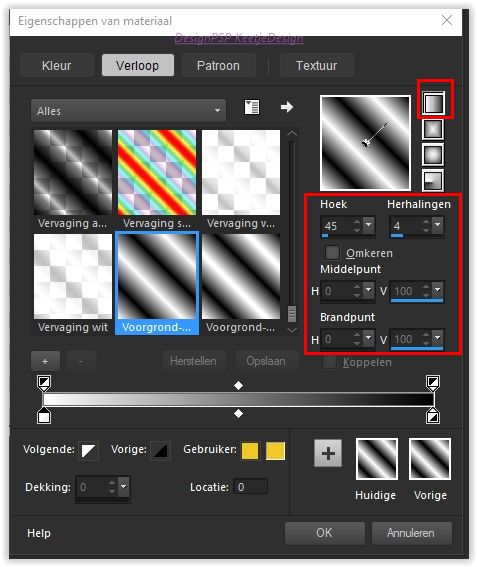
Open een nieuwe transparante afbeelding van 900 X 500 pixels
Vul met het verloop
2
Effecten – Randeffecten – Accentueren
Lagen – Dupliceren
Afbeelding – Spiegelen (horizontaal)
Lagen – Eigenschappen – Dekking 50
Lagen – Samenvoegen – Zichtbare lagen samenvoegen
3
Effecten – Filter Unlimited 2.0 – Simple – Diamonds 2 x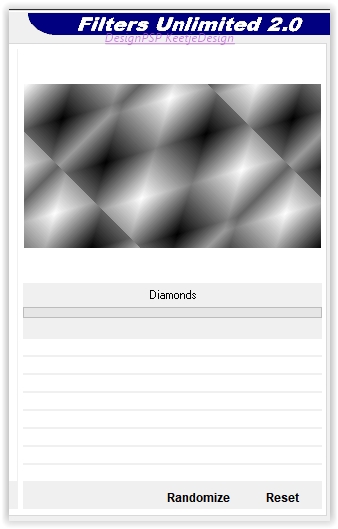
Effecten – Filter Unlimited 2.0 – Simple – Pizza Slice Mirror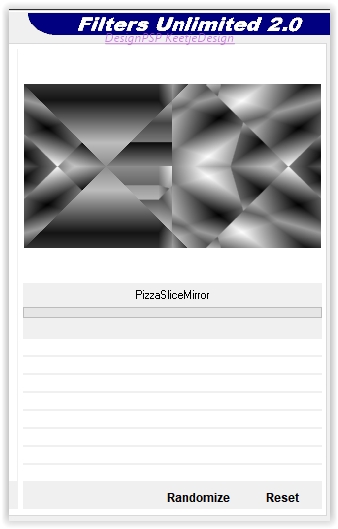
Effecten – Filter Unlimited 2.0 – Simple – Top Left Mirror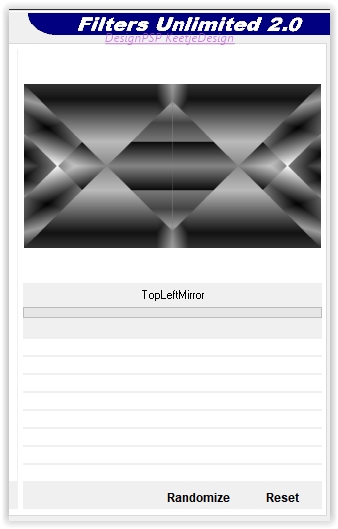
Effecten – Filter Unlimited 2.0 – Simple – Left Right Wrap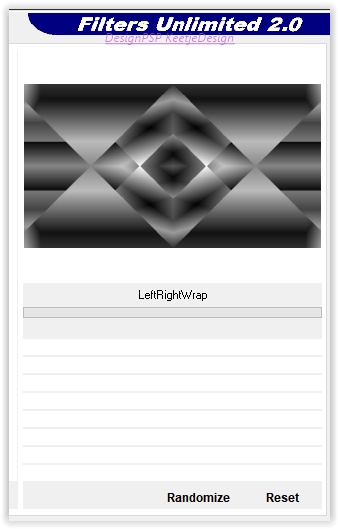
4
Effecten – Afbeeldingseffecten – Naadloze herhaling / Standaard
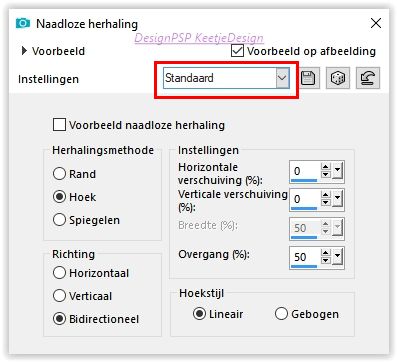
Selecties – Laden/Opslaan – Selectie van schijf: Sel_Marta_2019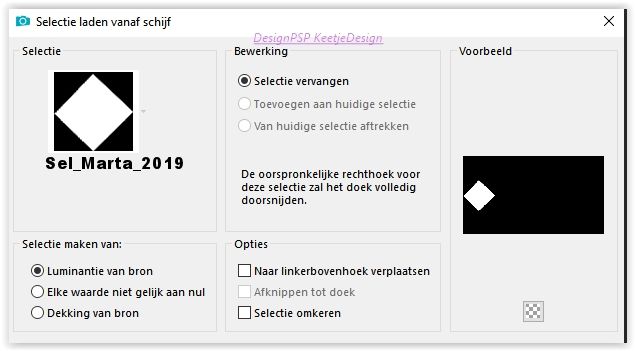
Selecties – Laag maken van selectie
Selecties – Aanhouden
5
Lagen – Nieuwe rasterlaag – Vul met kleur 2
Selecties – Niets selecteren
Effecten – Vervormingseffecten – Wind 2x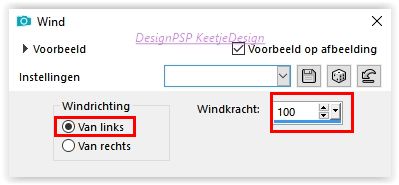
Effecten – Textuureffecten – Lamellen / kleur 3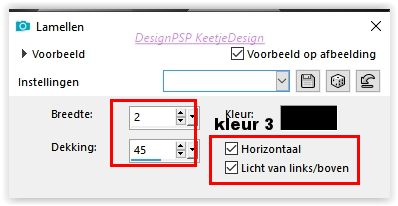
Lagen – Schikken – Omlaag
Lagen – Eigenschappen – Dekking 65
6
Lagenpalet – Activeer de bovenste laag
Selecties – Laden/Opslaan – Selectie laden van schijf
Laad nog een keer Sel_Marta_2019
Selecties – Wijzigen – Inkrimpen 20 pixels
Lagen – Nieuwe rasterlaag
Vul met kleur 4
Effecten – Textuureffecten – Lamellen / kleur 3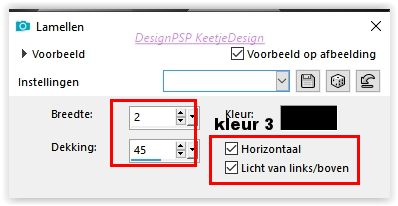
Effecten – Filter Alien Skin – Eye Candy 5 – Impact – Glass / Preset Glasss_Marta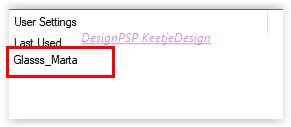
Selecties – Niets selecteren
7
Lagen – Samenvoegen – Omlaag samenvoegen 2x
Lagen – Dupliceren
Afbeelding – Spiegelen (horizontaal)
Lagen – Samenvoegen – Omlaag samenvoegen
8
Lagenpalet – Activeer de onderste laag
Lagen – Nieuwe rasterlaag
Vul met kleur 1
Lagen – Nieuwe maskerlaag – Uit afbeelding MASK-MD-046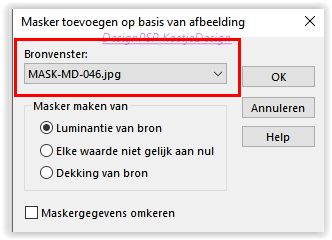
Effecten – Randeffecten – Sterker accentueren
Lagen – Samenvoegen – Groep samenvoegen
Lagen – Eigenschappen – Mengmodus Zacht licht
9
Lagen – Nieuwe rasterlaag
Vul met kleur naar keuze / Ik heb kleur 2 gebruikt
Selecties – Alles selecteren
Selecties – Wijzigen – Inkrimpen 3 pixels
Druk Delete op het toetsenbord
Selecties – Niets selecteren
10
Afbeelding – Formaat wijzigen – Wijzig met 75% – Alle lagen niet aanvinken
Effecten – Afbeeldingseffecten – Naadloze herhaling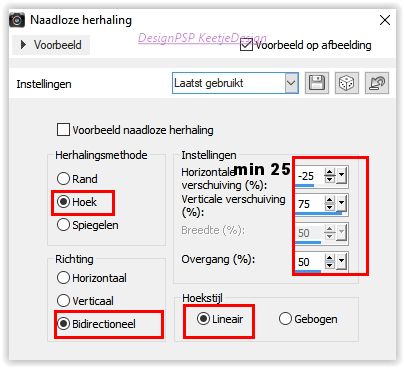
11
Lagenpalet – Activeer de onderste laag
Lagen – Dupliceren
Lagen – Schikken – Vooraan
Effecten – Geometrische effecten – Scheeftrekking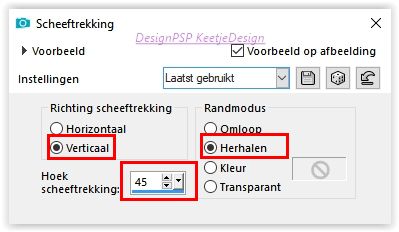
Effecten – Randeffecten – Accentueren
12
Effecten – Filter Mura’s Meister – Perspective Tiling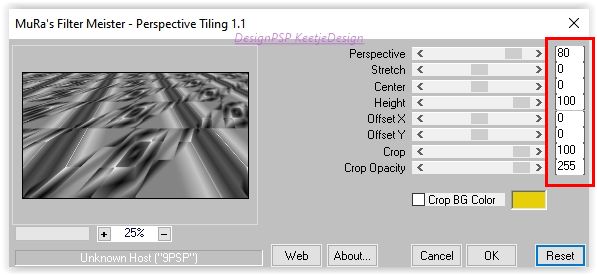
Effecten – Reflectie-effecten – Roterende spiegel / Standaard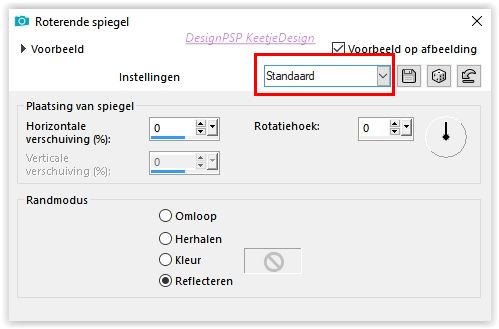
13
Beeld – Linialen
Activeer gereedschap Selecteren (K) / Modus Schaal / Schuif van boven naar beneden in tot 460 pixels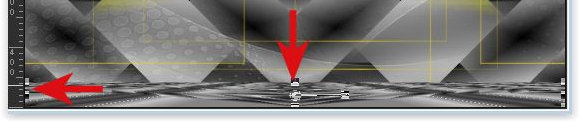
Type M om het gereedschap te sluiten
Beeld – Linialen
Effecten – Filter Alien Skin – Eye Candy 5 – Impact – Perspectyive Shadow / Drop Shadow Blurry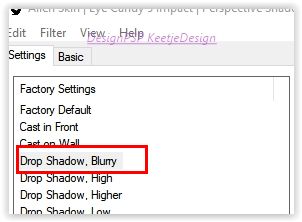
14
Afbeelding – Randen toevoegen – Symmetrisch
1 pixel kleur 3
3 pixels kleur 2
1 pixel kleur 3
30 pixels kleur 1
1 pixel kleur 3
3 pixels kleur 4
1 pixel kleur 3
60 pixels kleur 1
15
Open de tube smArt_1 (9) – Verwijder het watermerk – Kopiëren – Plakken als nieuwe laag
Effecten – Afbeeldingseffecten – Verschuiving / min 150 / 0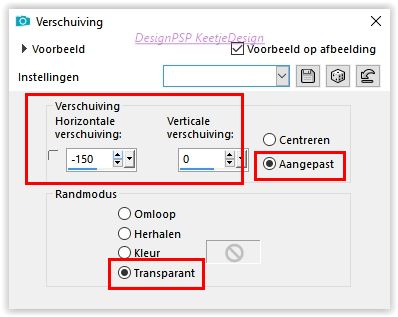
Aanpassen – Scherpte – Verscherpen
Effecten – 3D Effecten – Slagschaduw / 0 / min 25 / 25 / 30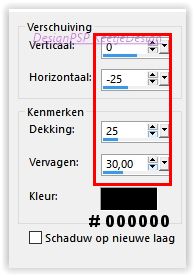
16
Open de tube Marta_Deco_2019 – Kopiëren – Plakken als nieuwe laag
Je kunt het eventueel inkleuren naar keuze
Aanpassen – Scherpte – Verscherpen
Plaats je Naam/Watermerk
Afbeelding – Randen toevoegen – Symmetrisch
1 pixel kleur 3
Afbeelding – Formaat wijzigen – Wijzig naar 1000 pixels breedte
Open de tube WA_MartaS_2019 – Kopiëren – Plakken als nieuwe laag
Plaats rechts boven
Lagen – Samenvoegen – Alle lagen samenvoegen
Opslaan als Jpeg
Klaar
De tutorial is getest door Marianne
Marianne dank je wel / Tube van Odette
Extra voorbeeld Tube van SmArtDesign
Andere uitwerkingen
 Danke Annette |  Dank je wel Marianne |
 Thank you Dennis |  Merci Mary lbdm |
 Merci Monique |  Merci Nadege |
 Dank je wel Coby |  Dank je wel Chantal |
 Dank je wel Henny |
© Marta S DesignPSP KeetjeDesign 09-09-2019


